市面上的大部分软件每年都会更新版本,随着软件版本的更新,软件的功能也会趋于完善。虽然软件更新会更加完善,但也会给我们带来一些问题,那就是软件只能向下兼容,低版本的软件打不开高版本的文件,solidworks也是如此。
对于一个设计项目,很多部件都要由第三方完成交付,需要和第三方进行技术对接,由于各个厂家使用的软件版本不同,就会出现低版本的软件打不开高版本文件的现象。因此,在打开模型文件的时候,我们要先确定一下模型文件对应的软件版本。
下面,猫亮设计来介绍一下如何快速查看solidworks模型文件的版本信息。
方法一
找到目标模型文件,使用鼠标右键点击,选择属性。
在出现的属性框中,我们找到详细信息,在详细信息中可以看到模型文件对应的solidworks版本。
这种方法对于单一文件比较方便,对于一批文件就显得力不从心了。

方法二:
针对有很多零件都需要查看模型文件版本的情况,我们可以使用下面的方法:
我们将目标零件放置到一个文件夹内,然后使用列表显示模型,在顶部“名称”“修改日期”“类型”“大小”这一栏内使用鼠标右键点击,然后选择“其他”。
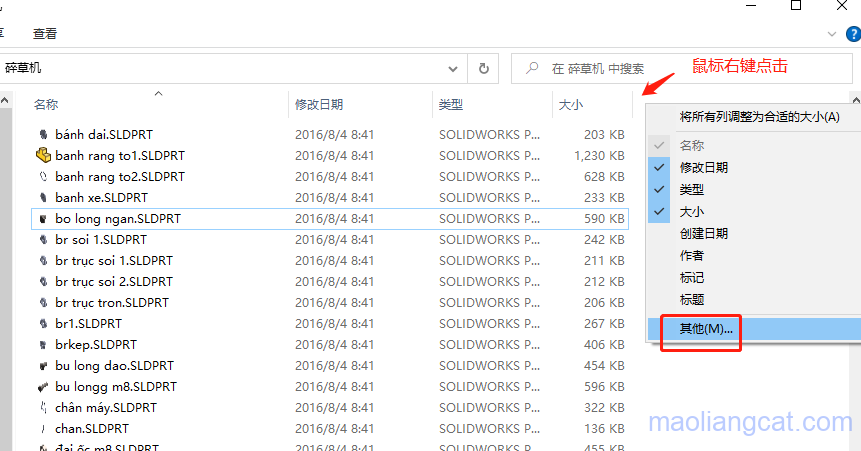
在出现的选项框中选择“保存文件所使用的最终SW版本”。
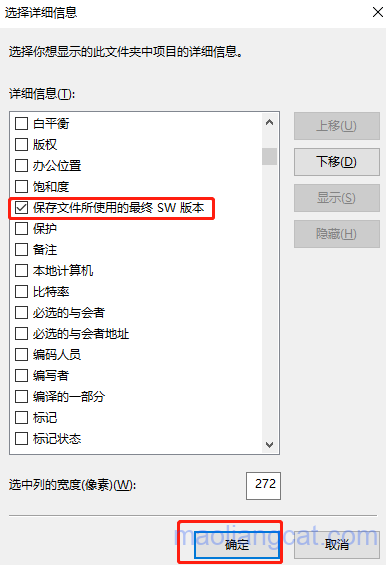
上一步完成后在文件夹内就会出现“保存文件所使用的最终SW版本"的信息,这样我们就可以直接看到所有零件模型的版本信息了。

以上是两种查看solidworks模型文件版本的两种方法,方法很简单,也很实用。
声明:猫亮设计所有文章,如无特殊说明或标注,均为本站原创发布。任何个人或组织,在未征得本站同意时,禁止复制、盗用、采集、发布本站内容到任何网站、书籍等各类媒体平台。如若本站内容侵犯了原著者的合法权益,可联系我们进行处理。





